
Đề cương chi tiết học phần: Thiết kế sản phẩm với CAD-MEC 421
lượt xem 11
download
 Download
Vui lòng tải xuống để xem tài liệu đầy đủ
Download
Vui lòng tải xuống để xem tài liệu đầy đủ
Nhằm giúp các bạn nắm bắt được những thông tin về học phần Thiết kế sản phẩm với CAD-MEC 421 như: Mục tiêu, yêu cầu, nội dung tóm tắt chi tiết,... Mời các bạn cùng tham khảo nội dung đề cương chi tiết học phần "Thiết kế sản phẩm với CAD-MEC 421" dưới đây. Hy vọng đây là tài liệu tham khảo hữu ích cho các bạn.
Bình luận(0) Đăng nhập để gửi bình luận!
Nội dung Text: Đề cương chi tiết học phần: Thiết kế sản phẩm với CAD-MEC 421
- ĐẠI HỌC THÁI NGUYÊN CỘNG HOÀ XÃ HỘI CHỦ NGHĨA VIỆT NAM TRƯỜNG ĐẠI HỌC Độc lập - Tự do - Hạnh phúc KỸ THUẬT CÔNG NGHIỆP CHƯƠNG TRÌNH GIÁO DỤC ĐẠI HỌC NGÀNH ĐÀO TẠO: CÁC NGÀNH KỸ THUẬT CHUYÊN NGÀNH: CÁC NGÀNH CƠ KHÍ ĐỀ CƯƠNG CHI TIẾT HỌC PHẦN THIẾT KẾ SẢN PHẨM VỚI CAD – MEC 421 (Học phần bắt buộc) 1. Tên học phần (ghi cả phần mã số): Thiết kế sản phẩm với CAD – MEC 421 2 . Số tín chỉ: Tổng số 2 tín chỉ lý thuyết; 3. Trình độ cho sinh viên năm thứ: Ba/Tư 4. Phân bổ thời gian: - Lên lớp lý thuyết: 24 tiết - Thực hành/ thảo luận: 06 tiết x 2 = 12 tiết 5. Các học phần học trước: Vẽ kỹ thuật cơ khí, Chi tiết máy. 6. Học phần thay thế, học phần tương đương: Học phần mới, không có môn tương đương hoặc thay thế. 7. Mục tiêu của học phần: 1. Giúp sinh viên làm quen và thực hành các bước của một tiến trình tính toán, thiết kế hoặc thiết kế lại với sự trợ giúp của máy tính; 2. Phát triển kỹ năng thiết kế các sản phẩm độc lập, có tính thực tiễn và đầy đủ chức năng ứng dụng cho sinh viên; 3. Giúp sinh viên thực hành kỹ năng thiết kế sản phẩm cơ khí có trợ giúp của máy tính, hoàn chỉnh các bản vẽ từ phác thảo, vẽ lắp, vẽ chế tạo, phiếu vật liệu cho đến báo cáo kỹ thuật hoàn chỉnh; 4. Giúp sinh viên phát triển kỹ năng giao tiếp kỹ thuật trong cả báo cáo viết và thuyết trình kết quả. 5. Phát triển kỹ năng chuẩn bị báo cáo kỹ thuật toàn diện của một thiết kế sản phẩm mới; 8. Mô tả vắn tắt nội dung học phần: Nghiên cứu quá trình thiết kế cơ khí các sản phẩm chức năng và đang được sử dụng từ lý thuyết căn bản đến triển khai thực sự; bao gồm các chủ đề của CAD. Thảo luận quá trình thiết kế
- trong các bài tập tình huống - thiết kế lại sản phẩm sử dụng CAD; Học phần yêu cầu một đồ án kèm theo một tài liệu thiết kế chuyên nghiệp bao gồm vẽ lắp, vẽ chi tiết bằng CAD, báo cáo phân tích thiết kế và giá thành sản phẩm. Đồ án có cùng tên với tên môn học, có đề cương đính kèm. 9. Nhiệm vụ của sinh viên: 1. Dự lớp: có 2. Dụng cụ học tập: Vở ghi, bút viết, máy vi tính; 3. Bài tập về nhà: có 5. Thực hành tại phòng máy tính. 10. Tài liệu học tập: • Bài giảng “Thiết kế sản phẩm với CAD” – Bộ môn Thiết kế cơ khí; cập nhật hàng năm. • Product design in a CAD Environment, J. DiCorso, University of New York at Buffalo. • Tài liệu đọc thêm: Các tài liệu hướng dẫn sử dụng AutoCAD Mechanical, AutoDesk Inventor, SolidWorks, Catia, TopSolid. 11. Tiêu chuẩn đánh giá sinh viên: 1. Dự lớp: ≥ 80% tổng số thời lượng của học phần. 2. Thảo luận: thực hành tại phòng máy tính, ít nhất có cài đặt các phần mềm sau: AutoCAD Mechanical 6, AutoDesk Inventor 10 trở lên. Ghi chú: Trong trường hợp không thể bố trí thực hành có hướng dẫn, học sinh phải tự thực hành trên máy của cá nhân của mình. Giờ thực hành sẽ được bố trí như các buổi thảo luận, giáo viên và học sinh cùng trao đổi về giải pháp cho các vấn đề mà học sinh còn vướng mắc khi làm ở nhà. 3. Chuyên cần: có 4. Bài tập: 01 đồ án kết thúc môn học. 5. Kiểm tra giữa học phần: điểm chấm thuyết minh thực hành trên máy; 6. Thi kết thúc học phần: Thi trên máy, do giáo viên đánh giá trực tiếp theo các đề thi do bộ môn thông qua. 7. Khác: Không 12. Thang điểm: Thang điểm 10 (làm tròn đến phần nguyên), bao gồm: 1. Điểm đánh giá bộ phận tỷ trọng gồm: - Kiểm tra giữa kỳ: 30% - Điểm thi kết thúc học phần: 70% 2
- 13. Nội dung chi tiết học phần: Người biên soạn: TS. Nguyễn Văn Dự Môn học không mang nội dung nhằm hướng dẫn học sinh cách sử dụng các phần mềm CAD, mà chủ yếu giới thiệu cách thức ứng dụng CAD để thiết kế các sản phẩm cơ khí. Do vậy, mặc dù tên các mục có thể trùng với nội dung hướng dẫn sử dụng một phần mềm CAD bất kỳ, nhưng nội dung bài giảng chỉ chú trọng các nguyên tắc khai thác phần mềm ứng dụng để thiết kế được sản phẩm cơ khí mà thôi. Dự kiến, Microsoft Excel, AutoDesk Inventor và AutoCAD Mechanical có thể được sử dụng cho mục đích tính toán thiết kế các chi tiết máy; AutoCAD, AutoCAD Mechanical và AutoDesk Inventor có thể được sử dụng để thực hiện các nội dung thiết kế chi tiết và mô phỏng. Học sinh có thể sử dụng các phần mềm khác để thực hiện các bài tập, đồ án của mình nhưng phải đạt được mục đích của đề tài thiết kế và được sự đồng ý của giáo viên. Chương 1. Giới thiệu 1.1. Các khái niệm cơ bản 1.1.1. Máy tính trợ giúp thiết kế 1.1.2. Các dạng bản vẽ 1.1.3. Mô hình khối rắn 1.1.4. Chuyển đổi kết quả thiết kế 1.2. Các phần mềm hỗ trợ thiết kế 1.2.1. Tính toán 1.2.2. Vẽ thiết kế 1.2.3. Kết nối CAD/CAM/CNC Chương 2. Các nguyên tắc tạo mô hình khối rắn 2.1. Giới thiệu 2.2. Tạo mô hình từ các hình 2 chiều 2.3. Các tham chiếu 2.4. Hiệu chỉnh mô hình khối rắn 2.5. Ví dụ tổng hợp Chương 3. Thiết kế các chi tiết có công dụng chung 3.1. Giới thiệu 3.2. Thiết kế bánh răng 3.3. Thiết kế trục 3.4. Tạo mô hình ổ lăn 3.5. Thiết kế then, then hoa 3.6. Thiết kế bu lông, vít 3
- Chương 4. Lắp ráp và mô phỏng 4.1. Giới thiệu 4.2. Nguyên tắc tạo các mối lắp 4.3. Mô phỏng quá trình lắp ráp 4.4. Mô phỏng hoạt động hệ thống 4.5. Ví dụ minh họa Chương 5. Báo cáo thiết kế 5.1. Giới thiệu 5.2. Bản vẽ 5.2.1. Tạo bản vẽ 2D từ mô hình 3D 5.2.2. Ghi kích thước, hiệu chỉnh 5.2.3. Khung tên 5.2.4. Bản vẽ lắp 5.2.5. Bản vẽ chế tạo 5.3. Thuyết minh 5.4. Ví dụ 14. Lịch trình giảng dạy: Lịch giảng dạy lý thuyết và thảo luận được bố trí trong 9 tuần đầu tiên của học kỳ; nhằm có thời gian trong 6 tuần tiếp theo cho sinh viên tự làm đồ án và thông qua định kỳ theo nhóm. Tuần Nội dung Đọc thêm tài liệu Ghi chú 1 - Chương 1; Chương 1 [1]; Giảng (4 tiết) - Chương 2 (1 tiết) 2 Chương 2 (4 tiết) Chương 2 [1]; Giảng (4 tiết) 3 Thực hành/ thảo luận Mềm dẻo 4 Chương 3 Chương 3 [1] Giảng (4 tiết) 5 Chương 3 Chương 3 [1] Giảng (4 tiết) 6 Thực hành/ thảo luận Mềm dẻo 7 Chương 4 Chương 4[1]; Giảng (4 tiết) Các tài liệu [2] 8 Chương 5 Chương 5[1]; Giảng (4 tiết) Các tài liệu [2] 4
- Tuần Nội dung Đọc thêm tài liệu Ghi chú 9 Thực hành / thảo luận Mềm dẻo 15. Ngày phê duyệt: 16. Cấp phê duyệt: Trưởng bộ môn Chủ tịch Hội đồng Chủ tịch Hội đồng KH&GD khoa Cơ khí khối ngành Cơ khí 5
- MỤC LỤC MỤC LỤC .................................................................................................................................. 6 Chương 1. Giới thiệu.................................................................................................................. 7 1.1. Các khái niệm cơ bản ...................................................................................................... 7 1.1.1. Máy tính trợ giúp thiết kế ......................................................................................... 7 1.1.2. Các dạng bản vẽ ........................................................................................................ 7 1.1.3. Các dạng mô hình CAD............................................................................................ 8 1.1.4. Chuyển đổi kết quả thiết kế .................................................................................... 11 1.2. Các phần mềm trợ giúp thiết kế ..................................................................................... 11 1.2.1. Phần mềm hỗ trợ tính toán ..................................................................................... 12 1.2.2. Phầm mềm hỗ trợ vẽ thiết kế .................................................................................. 12 1.2.3. Kết nối CAD/CAM/CNC ....................................................................................... 14 Chương 2. Các nguyên tắc tạo mô hình khối rắn ..................................................................... 15 2.1. Giới thiệu ....................................................................................................................... 15 2.2. Tạo mô hình khối rắn từ các hình phẳng (2D) .............................................................. 15 2.3. Các mặt phẳng tham chiếu ............................................................................................ 17 2.4. Hiệu chỉnh mô hình khối rắn ......................................................................................... 18 2.5. Ví dụ tổng hợp ............................................................................................................... 19 Chương 3. Thiết kế các chi tiết có công dụng chung ............................................................... 32 3.1. Giới thiệu ....................................................................................................................... 32 3.2. Nguyên tắc tính toán thiết kế bằng máy tính ................................................................. 32 3.3. Thiết kế bánh răng ......................................................................................................... 33 3.3. Thiết kế bộ truyền trục vít bánh vít ............................................................................... 35 3.4. Thiết kế trục ................................................................................................................... 37 3.5. Thiết kế ổ lăn ................................................................................................................. 39 3.6. Thiết kế Then ................................................................................................................. 41 3.7. Thiết kế bu lông, vít ....................................................................................................... 43 Chương 4. Lắp ráp và mô phỏng .............................................................................................. 46 4.1. Giới thiệu ....................................................................................................................... 46 4.2. Nguyên tắc tạo các mối lắp ........................................................................................... 46 4.3. Mô phỏng quá trình lắp ráp ........................................................................................... 47 4.4. Mô phỏng hoạt động hệ thống ....................................................................................... 49 Chương 5. Báo cáo thiết kế ...................................................................................................... 50 5.1. Giới thiệu ....................................................................................................................... 50 5.2. Bản vẽ ............................................................................................................................ 50 5.2.1. Tạo bản vẽ 2D từ mô hình 3D ................................................................................ 50 5.2.2 Ghi kích thước và hiệu chỉnh.................................................................................. 52 5.3 Thuyết minh................................................................................................................... 54 6
- Chương 1. Giới thiệu 1.1. Các khái niệm cơ bản 1.1.1. Máy tính trợ giúp thiết kế Việc thiết kế kỹ thuật thường xuất phát từ các hình ảnh được hình dung , phác thảo trong đầu người thiết kế . Bản vẽ kỹ thuật đượ c sử dụng để thể hiện các ý tưởng của người thiết kế và là công cụ chủ yếu trong giao tiếp kỹ thuật. Từ khi máy tính ra đời, nhà thiết kế có thể tạo ra các bản vẽ điện tử thay vì vẽ trự c tiếp ra giấy. Thuật ngữ CAD được hiểu là thiết kế với sự trợ giúp của máy tính (Computer Aided Design). Bản thiết kế trên máy tính có ưu điểm vượt trội về tính tự động, hiệu quả và độ chính xác cùng khả năng lưu trữ đơn giản. Hệ thống thiết kế có sự trợ g iúp của máy tính đầu tiên được cho là chương trình SKETCHPAD do Ivan Sutherland phát triển tại Viện MIT (Massachu Setts Institute oi Technology) năm 1963. Vào những năm 1980, với sự ra đời và phát triển của máy tính cá nhân , CAD phát triển mạnh mẽ và trở thành một công cụ chuẩn trong công nghệ thiết kế . Kỹ t huật mô hình hóa vật rắn (Solid Modeling) phát triển nhanh chóng, cho phép biểu diễn các vật thể trên máy tính giống thực tế với đầy đủ các đặc tín h vật lý: kích thước, khối lượng,..Từ mô hình khối rắn, việc tạo các bản vẽ chế tạo cũng trở nên dễ dàng nhờ sự hỗ trợ của phần mềm thiết kế. 1.1.2. Các dạng bản vẽ Trong thực tế, 92% quá trình thiết kế là các công việc liên quan đến bản vẽ. Đánh giá tổng quan, viết báo cáo và thuyết trình chỉ chiếm 8%. Bản vẽ, kỹ thuật đầu tiên được thực hiện vào năm 2130 B.C., dựa vào thông tin trên bức tượng ở bảo tàng Louvre, Paris. Trước đây, vẽ kỹ thuật được thực hiện như một bức ảnh minh họa . Các bản vẽ này sử dụng phép chiếu phối cảnh (Perspective view), các đường song song của vật thể thực sẽ thu hẹp dần khoảng cách vì được coi như sẽ gặp nhau ở rất xa. Các bản vẽ khi đó thường không mô tả chính xác được hết cấu tạo chi tiết của đối tượng. Bản vẽ chi tiết chính xác (được biết đến với tên gọi Exploded view) được phát vào thế kỷ 15 và hoàn thành nhờ công sức của Leonardo de Vinci . Tuy nhiên, các dạng bản vẽ đó vẫn chưa mô tả được chi tiết các kích thước và cấu trúc đối tượng . Bản vẽ sử dụng 3 hình chiếu vuông góc (Orthographic Projections) được Albrecht Durer phát triển năm 1528 và thông dụng cho đến ngày nay. Để mô tả bao quá t đối tượng, các hình chiếu đẳng cự (Isometric View) đang được sử dụng phổ biến hơn là phép chiếu phối cảnh . Phép chiếu đẳng cự được Willian Farish giới thiệu vào đầu thế kỷ 19. 7
- Các bản vẽ truyền thống. Mục đích của các bản vẽ kỹ thuật là biểu diễn đầy đủ các vật thể thực sao cho người khác đọc có thể hiểu và hình dung ra một cách đúng đắn vật thể đó . Bản vẽ truyền thống bao gồm các đường nét được vẽ trong không gian phẳng , có thể vẽ trực tiếp trên giấy vẽ bằng tay hoặc máy tính, hoặc in ra từ máy tính. Các bản vẽ truyền thống thường sử dụng các hình chiếu (Projected view), hình cắt (Section view) để biểu diễn các góc nhìn vật thể. Đôi khi, hình chiếu xiên (Auxiliary view) được sử dụng để mô tả một bề mặt vật thể ở một góc nhìn khác minh họa của các khái niệm này được trình bày trên hình 3. Số lượng các hình chiếu , hình cắt nên ít nhất nhưng phải mô tả được hế t cấu tạo và kích thước vật thể . Trong hầu hết các trường hợp , 3 hình chiếu là đủ ; nhiều trường hợp vật thể đơn giản (ví dụ một trụ tròn xoay) có thể chỉ cần 1 hình chiếu và một vài hình cắt). - Bản vẽ ch ế tạo còn gọi là bản vẽ chi tiết (Detail Drawing) được sử dụng để mô tả chi tiết của vật thể đã được thiết kế hoàn tất . Bản vẽ này cần cung cấp đầy đủ các thông tin sao cho chi tiết có thể được chế tạo đúng mà không c ần lấy thông tin ở nơi khác . Nói cách khác, bản vẽ chế tạo phải bao gồm đủ các hình chiếu , hình cắt để hình dung ra vật thể , có đủ các kích thước, yêu cầu về vật liệu và yêu cầu về kỹ thuật chế tạo sản phẩm . - Bản vẽ lắp Bản vẽ lắp (Assembly Drawing) dùng để biểu diễn kết cấu lắp ghép của các chi tiết với nhau kích thước và các thông tin chi tiết khác thường không được biểu diễn nhằm giúp cho bản vẽ dễ nhìn hơn. Thông thường, bản vẽ lắp chứa các hình chiếu , hình cắt của toàn bộ cụm chi tiết cần biểu diễn. Đôi khi một hình chiếu trục đo đẳng cự cũng đủ cho một bản vẽ lắp. Trên một bản vẽ lắp , các chi t iết phải được đánh số để đưa vào bảng kê . Bảng kê (Part list hoặc Bill of material) nhất thiết phải có trong bản vẽ lắp . Bảng kê phải bao gồm số liệu chi tiết, tên chi tiết, vật liệu, số lượng của chi tiết và các thông tin khác nếu cần. 1.1.3. Các dạng mô hình CAD Một mô hình CAD (CAD Model) là một biểu diễn của vật thể trên máy vi tính . Một mô hình CAD thực chất là một tài liệu kỹ thuật về vật thể trên máy tính . Nó bao gồm tất cả các thông tin thiết kế như tương quan hình học , kích thước, dung sai, vật liệu và các thông số chế tạo. Mô hình CAD đã thay thế các bản vẽ thiết kế trên giấy từ nhiều thập kỷ nay . Mô hình CAD đơn giản nhất là mô hình 2 chiều (Two Dimensional Model). Mô hình này thực chất là các hình chiếu vuông góc được vẽ bằng máy tính , hoàn toàn tương đương với các bản vẽ truyền thống trước đây . Các phầm mềm CAD lưu trữ các hình chiếu này nhưng không thể "hình dung" được các mối liên quan giữa các hình chiếu để tạo thành vật thể ba chiều , điều mà con người cần làm để tưởng tượng ra vật thể được vẽ. Một mô hình CAD cao cấp hơn được gọi là mô hình 2,5 chiều (Two - and - one - Half - dimensional model). Ở mô hình này, các phần mềm máy tính lưu trữ chiều thứ ba của 8
- vật thể một cách đơn giản là độ sâu của tiết diện ngang . Nói cách khác , mô hình 2,5 chiều được dùng để biểu diễn vật thể có tiết diện ngang không đổi. Mô hình CAD ba chiều hay gọi tắt là 3D (Three - dimensional model) là mô hình phổ biến nhất hiện nay. Một cách đơn giản, có thể hình dung rằng phần mềm máy tính lưu trữ các tọa độ 3 chiều của tất cả các điểm của đối tượng và quan hệ giữa các điểm đó với nhau . Các hình chiếu, hình cắt dễ dàng được tạo ra một cách tự động từ mô hình 3 chiều. Các phần mềm CAD hiện nay đều dựa trên nguyên tắc làm vi ệc với mô hình 3 chiều. Theo tiến trình phát triển, có 3 dạng mô hình CAD 3 chiều, đó là: - Mô hình khung dây (Wireframe model) - Mô hình bề mặt (Surface model) - Mô hình khối rắn (Solid model) Mô hình khung dây là mô h ình 3D đơn giản nhất . Mô hình này chỉ biểu diễn các cạnh của vật thể . Phầm mềm CAD chỉ lưu giữ thông tin về các đỉnh và nối các đỉnh đó với nhau bằng các đoạn thẳng. Cung tròn được biểu diễn như một chuỗi hữu hạn các đỉnh, nối với nhau bằng các đoạn thẳng . Nhược điểm lớn nhất của mô hình khung dây là rất khó hình dung ra vật thể , do tất cả các cạnh đều ở dạng thấy rõ (Visible), không có đường nào bị che khuất được. Ưu điểm của mô hì nh này là nó cần ít không gian lưu trữ thông tin và năng lực xử lý của máy tính, và do đó, nó phù hợp với giai đoạn phát triển trước đây. Mô hình bề mặt định nghĩa đối tượng bằng các mặt phẳng (Flat) và mặ t cong (Curved). Mô hình này khắc phục được nhược điểm về các đường thấy và đường khuất của mô hình khung dây . Thêm nữa, nó có thể mô phỏng khá trực quan vật thể bằng cách đặt các nguồn sáng ảo và tạo hiệu ứng ánh sáng lên vật thể. Kỹ thuật này được biết đến với tên gọi tạo bóng mờ (Shading) hay biểu diễn (Rendering). Nhược điểm lớn nhất của mô hình bề mặt là nó không lưu trữ được thông tin về cấu trúc bên trong (Interior) của vật thể . Chẳng hạn , thông tin về khối lượng, mômen quán tính mặt cắt , ứng suất, hình cắt … của vật thể sẽ không được lưu trữ hay xử lý ở mô hình này. Mô hình khối rắn là mô hình CAD tân tiến nhất (the current - state - of - the - art) hiện nay. Mô hình này chứa đựng hầu hết các thông tin cần thiết để mô tả vật thể thực. Các nguyên tắc cơ bản của việc xây dựng mô hình khối rắn được tóm tắt dưới đây. a. Mô hình hóa dựa trên khối cơ bản (Feature - Base modeling) Mô hình hóa dựa trên khối cơ bản nghĩa là quá trình xây dựng mô hình vật thể được thực hiện bằng cách sửa , hiệu chỉnh các khối cơ bản . Khối cơ bản trong một vật thể được hiệu chỉnh theo những cách thức tương tự để tạo dáng vật thể bằng các phương pháp gia công thực. Chọn dạng của khối cơ bản có ý nghĩa như việc chọn phôi để gia công chi tiết. Mỗi bước hiệu chỉnh mô hình để tạo thành chi tiết có ý nghĩa tương tự như một bước gia công thực. Trong CAD, khối cơ bản là một khối rắn 3 chiều, được tạo thành bằng cách xoay hoặc kéo dài một tiết diện của nó . Bảng 1.1. dưới đây trình bày một ví dụ về các h tạo 1 mô hình CAD của một cán dao cắt bánh Pizza; thứ tự các bước là các hàng được đánh số (cột STT). Mối tương quan 9
- giữa việc hiệu chỉnh mô hình trong CAD và quá trình gia công được biểu diễn tương ứng trong cột 2 và 3. Bảng 1.1. Ví dụ quá trình tạo mô hình và gia công cán dao STT Thiết kế mô hình 3D Mô hình 3D Bước gia công Chọn đường kính 1. Vẽ mặt cắt ngang phôi Cắt phôi trụ tròn 2. Kéo dãn (Extrude) để tạo khối cơ sở theo chiều dài 3. Xấn rãnh một đầu, vê tròn đầu còn lại Tiện trên máy tiện 4. Tạo lỗ Khoan lỗ 5. Tạo rãnh ở phần giữa Tiện rãnh b. Mô hình hóa các ràng buộc Ở một số bản vẽ, tương quan vị trí hay kích thước giữa các thành phần của mô hình có ràng buộc chặt chẽ với nha u. Chẳng hạn, một lỗ có vị trí cách một bề mặt một khoảng xác định, thì di chuyển mặt đó đến vị trí mới , vị trí của lỗ cũng di chuyển theo , đảm bảo khoảng cách giữa lỗ và bề mặt được giữ nguyên. c. Mô hình tham số (Parametric Model) Mô hình tham số là một dạng khác của mô hình có ràng buộc. Chẳng hạn, kích thước có thể coi là một tham số của mô hình . Người kỹ sư có thể ra lệnh thay đổi kích thước , khi đó mô hình sẽ thay đổi theo . Trái lại , khi mô hình được hiệu chỉnh (kéo d ãn chẳng hạn ), kích thước tương ứng của nó cũng sẽ tự cập nhật. Một ví dụ khác, một lỗ được thiết kế có tâm nằm chính giữa 2 mặt của 1 khối rắn. Nếu hai mặt có khoảng cách là 40 , tâm lỗ sẽ cách mỗi mặt là 10
- 20 . Nếu ta thay đổi khoảng cách giữa 2 mặt thành 100 chẳng hạn, lỗ sẽ tự dịch chuyển để tâm lỗ cách mỗi mặt 50 . 1.1.4. Chuyển đổi kết quả thiết kế Về nguyên tắc định dạng file chứa dữ liệu kết quả thiết kế của các phần mềm CAD nói chung không giống nhau . Vì vậy, một phần mềm CAD không thể mở để đọc hay sửa file kết quả của phần mềm CAD khác. Thậm chí, phầm mềm CAD cũng như hầu hết các phầm mềm ứng dụng khác, không thẻ mở file được tạo ra bởi chính phần mềm đó nhưng ở phiên bản cao hơn. Về cơ bản , có 3 phương pháp chuyển đổi dữ liệu thiết kế từ phần mềm CAD này sang phần mềm CAD khác: 1. Nhập/xuất (Import/Export) trực tiếp; 2. Chuyển đổi qua định dạng trung gian; 3. Sử dụng công cụ chuyển đổi của 1 hãng phần mềm thứ ba. a. Nhật/xuất dữ liệu trực tiếp Nhiều phần mềm CAD cho phép mở file hay lưu cất file ở định dạng của phần mềm CAD khác 1 cách trực tiếp (Menu Open/Save As hay Import/Export). Tuy nhiên, các chức năng này thường không đầy đủ , nhiều bản vẽ thiết kế phức tạp sẽ mất đi các đặc tính quan trọng. Đa số cá hãng, do cạnh tranh , cho phép nhập file định dạng của hãng khác nhưng lại hạn chế xuất kết quả sang định dạng của các hãng khác. Để biết phần mềm đang dùng cho phép nhập /xuất định dạng này , hãy kiểm tra trong danh sách File Type hoặc Option của các chức năng Open/Import và Save As/Export của phần mềm đó. b. Chuyển đổi qua định dạng trung gian Hầu hết các phần mềm CAD đều có thể nhập xuất file dữ liệu ở dạng trung gian . Các định dạng này thường được định nghĩa bởi các tổ chức tiêu chuẩn , độc lập với các hãng hoặc của hãng đề xuất nhưng được chấp nhận rộng rãi. Hiện nay, các định dạng file IGES (đọc là Ai -Jess), ACIS và SAT được sử dụng rất phổ biến. Có thể tìm thấy tùy chọn mở /lưu cất theo các định dạng ở hầu hết các phần mềm CAD. c. Sử dụng tiện ích chuyển đổi Nhiều công ty phầm mềm cung cấp các tiện ích chuyển đổi qua lại các định dạng file cho các phần mềm CAD /CAM. Sử dụng tiện ích cho phép bảo toàn được nhiều đặc tính của thiết kế nhưng người dùng thường phải chi trả cho tiện ích này. 1.2. Các phần mềm trợ giúp thiết kế Máy vi tính ngày càng trợ giúp con người nhiều hơn trong các công việc . Công tác thiết kế thường chứa các công đoạn trong tư duy , sáng tạo, tính toán, vẽ. Phần này trình bày 11
- một số phần mềm thông dụng có thể được sử dụng để hỗ trợ các công việc tính toán và vẽ thiết kế sản phẩm. 1.2.1. Phần mềm hỗ trợ tính toán MS.Excel là một phần mềm có khả năng hỗ trợ tí nh toán thiết kế khá tốt . Trong Excel có sẵn rất nhiều hàm xử lý số liệu , từ những hàm đơn giản như tính tổng , tích, khai căn, các hàm mũ, loga, hàm lượng giác tớ i các hàm thống kê , dự báo… Một đặc điểm rất phù hợp của Excel với các bài toán thiết kế là : các ô dữ liệu của Excel luôn tự động cập nhật kết quả tính toán nếu các giá trị ô liên quan thay đổi. Nhà thiết kế có thể lặp lại các phép thử , quan sát kết quả và hiệu chỉnh cho đến khi đạt yêu cầu. Trong lĩnh vực thiết kế cơ khí , gói ứng dụng MITcal hoàn toàn chạy trên nền Excel, có khả năng: - Phân phối tối ưu tỉ số truyền cho các hộp giảm tốc theo các chỉ tiêu khác nhau. - Tính toán các bộ truyền bánh răng trụ, nón, trục vít. - Xuất kết quả tính toán sang CAD thông qua ngôn ngữ VBA. Bạn đọc có thể tải gói ứng dụng này về dùng thử , qua đó học cách tạo lập bảng tính cho bài toán cụ thể của riêng mình. Autodesk Mechanical Desktop hỗ trợ tính trực tiếp các chi tiết thông dụng như trục , ổ, bánh răng, trục vít, then, then hoa … kết quả tính toán được xuất trực tiếp ra một hình chiếu 2D của chi tiết được tính . Nhược điểm chính của Mechanical Desk top là không tạo mô hình 3D cho các chi tiết này. Autodesk Inventor hỗ trợ tính toán các chi tiết thông dụng , tương tự như với Mechanical Desktop. Ưu điểm của Inventor là kết quả tính được sử dụng để tạo ngay mô hình khối rắn. Từ đó, ta dễ dàng kết xuất ra các bản vẽ chế tạo , có đầy đủ các kích thước , hoặc sử dụng trực tiếp cho việc lắp ráp hệ thống . Autodesk Inventor là một trong số ít các phần mềm 3D có thư viện tính toán đầy đủ cho các chi tiết có công dụng chung (trục, ổ, bánh răng, trục vít…). Từ Inventor 2008, gói tính toán ANSYS hỗ trợ tính ứng suất , biến dạng của chi tiết máy theo phương pháp phần từ hữu hạn đã được tích hợp sẵn. 1.2.2. Phầm mềm hỗ trợ vẽ thiết kế Hiện nay có khá nhiều phần mềm hỗ trợ thiết kế . Mỗi phần mềm có những ưu , nhược riêng của nó. Việc sử dụng phần mềm nào cho công tác thiết kế tùy thuộc vào ý muốn và khả năng của các nhà thiết kế . Với người mới bắt đầu , việc chọn phần mềm nào để học nên dựa vào tính sẵn có của tài liệu, khả năng cài đặt trên máy của mình. Tất cả các phần mềm CAD hiện nay đều hỗ trợ các thao tác cần thiết cho thiết kế như tạo mô hình khối rắn , lắp ráp, mô phỏng chuyển động … khi bạn đã sử dụng thành thạo một phần mềm CAD thì việc học sử dụng các phần mềm CAD khác là một công việc đơn giản và không quá mất thời gian. Cần lưu ý rằng, hiện nay khái niệm thiết kế có nghĩa là làm việc với 12
- các mô hình khối rắn chứ không phải là chỉ tạo ra các bản vẽ giấy truyền thống. Một số phần mềm hỗ trợ thiết kế đang phổ biến hiện nay được tóm tắt như dưới đây. Autodesk AutoCAD là 1 phần mềm trợ giúp thiết kế 2D và 3D. Phiên bản 1.0 ra đời tháng 12/1982 là phần mềm CAD đầu tiên chạy trên máy tính cá nhân . AutoCAD hỗ trợ nhiều ứng dụng lập trình API như AutoLisp , Visual Lisp, VBA,. NET vào object ARX , cho phép lập trình tùy biến và tự động hóa thiết kế . Phiên bản AutoCAD 2011 được phát hành vào tháng 3/2010. Các file AutoCAD có đuôi DW G. Lưu ý có các định dạng DWG theo phiên bản. AutoCAD có phiên bản thấp không đọc được các file DWG phiên bản cao hơn . Các mốc phiên bản DWG có R14 (1997), DWG 2000, 2004, 2007 và 2010. Autodesk Inventor là 1 phần mềm CAD hỗ trợ thiết kế cơ khí 3D, mô phỏng sản phẩm và giao tiếp thiết kế . Phiên bản đầu ti ên (Inventor 1.0) được phát hành tháng 11/1999. Phiên bản 11 được phát hành tháng 4/2006. Các phiên bản sau đó được gắn với năm dương lịch thay vì các số thứ tự. Phiên bản Inventor 2011 được phát hành vào tháng 3/2010. Solidworks là 1 phần mềm CAD 3D dùng cho thiết kế cơ khí , được giới thiệu lần đầu tiên năm 1995, mang tên Solidworks95. Solidworks đã được 3,4 triệu kỹ sư trong hơn 100.000 công ty trên toàn thế giới sử dụng. Top Solid là gói p hần mềm tích hợp CAD/CAM, cho phép thiết kế gia công các sản phẩm trên cùng 1 phần mềm. Gói phần mềm Top Solid trải rộng trong các lĩnh vực thiết kế gia công cơ khí , từ cơ khí thông dụng (Top Solid Design ) cho đến các giải pháp cụ thể , như kim loại tấm (Top Solid 's Sheet Metal ), gỗ (Top Solid ' wood), chế tạo khuôn (Top Solid'Mold) và chế tạo dụng cụ dập (Top Solid's Progress). Top Solid đã được xếp hạng thứ 2 trong số các phần mềm CAD /CAM ở Pháp (Sau Catia của Dassault Systemes) và đứng thứ 8 trên thế giới. CATIA là gói phần mềm CAD /CAM/CAE đa dụng , cũng được phát triển bởi hã ng Dassault Systemes (tác giả của Solid works). CATIA là tên viết tắt của thuật ngữ: “máy tính trợ giúp ứng dụng tươn g tác 3 chiều (Computer Aided Three-dimensional Interactive Application)”. Gói phần mềm này được xây dựng cuối những năm 1970 với mục đích hỗ trợ phát triển máy bay phản lực chiến đấu Mirage , sau đó được sử dụng cho các lĩnh vự c công nghiệp khác như hàng không, ô tô, tàu thủy … ProEngineer là gói phần mềm tích hợp CAD /CAM/CAE, dành cho thiết kế và gia công cơ khí , phiên bản Pro /E 1 được phát hành năm 1987; phiên bản cuối cùng mang tên Pro/E được đánh số thứ tự là Pro /E 2001. Từ 2002, phần mề m mang tên mới là Pro /E Wildfire. Phiên bản Pro/E wildfire 5.0 được phát hành năm 2009. MasterCAM là sản phẩm tích hợp CAD /CAM của c ông ty phần mềm CNC (CNC Software Inc .) Đây là 1 trong những ph ần mềm CAD /CAM đầu tiên được viết dàn h cho cả người thiết kế và người gia công. MasterCAM cho phép người dùng thiết kế sản phẩm và điều khiển máy gia công số (CNC) để gia công sản phẩm đó. Bên cạnh thư viện các máy CNC tích hợp sẵn, chương trình cũng cho phép người dùng tạo ra thư viện mới. 13
- 1.2.3. Kết nối CAD/CAM/CNC Thuật ngữ CAD/CAM là viết tắt của Computer - Aided Design (CAD) và Computer - Aided Manufacturing (CAM - máy tính trợ giúp gia công ). CNC là viết tắt của Computer - Numerically Controled machines (các máy được điều khiển số bằng máy tính ). Trước khi có CAD , giới gia công đã sử dụng các công cụ được điều khiển số để gia công các bề mặt phức tạp , yêu cầu chính xác và sản xuất loạt lớn . Từ những năm 1950, các máy gia công số đã sử dụng các bằng giấy đục lỗ để cung cấp dữ liệu điều khiển cho các động cơ xác lập vị trí dụng cụ cắt . Vào những năm 1960, các máy CN C phát triển mạnh mẽ , nâng mức độ tự động hóa lên tầm mới, nhờ việc tích hợp các bộ lặp phản hồi (Feedback loops). Tín hiệu từ dụng cụ cắt được truyền về máy tính , máy tính báo lại tín hiệu điều khiển dụng cụ cắt , cứ như vậy quá trình gia công được thực hiện , đòi hỏi rất ít tác động trực tiếp của người vận hành máy. CAD/CAM tích hợp : Sự phát triển của CAD ban đầu có ít ảnh hưởng đến công nghệ CNC bởi có định dạng file dữ liệu khác nhau giữa các chương trình CAD và CAM . Sau này, các phần mềm CAD như AutoCAD , Inventor, Solid works đã tích hợp khả năng xuất d ữ liệu cho CAM và ngược lại , các phần mềm gia công như Master CAM, đã có khả năng chấp nhận các công cụ CAD . Các gói phần mềm CAD /CAM tích hợp cũng góp phần khai thông ngăn cách giữa CAD/CAM. 14
- Chương 2. Các nguyên tắc tạo mô hình khối rắn 2.1. Giới thiệu Trong các phần mềm CAD, chi tiết đơn thường được gọi là Part. Mỗi mô hình chi tiết được hình thành từ các khối cơ bản. Thuật ngữ Feature được dùng để chỉ tập hợp thông tin về khối cơ bản. Các thông tin này bao gồm các tham số hình dạng , kích thước, vị trí tương quan … của các thành phần hình học tạo nên khối đó . Để thuận tiện, ta quy ước gọi tắt Feature là khối cơ bản. Mô hình chi tiết (Part Model) là tập hợp các phần riêng rẽ của chi tiết (Feature), mà có thể được chỉnh sửa bất kỳ khi nào, đa số các Feature này được tạo ra từ phác thảo (Sketch). Các Feature liên kết với nhau theo trình tự đặt ra của người thiết kế. Có rất nhiều cách để tạo mô hình chi tiết. Lập định hướng thiết kế tốt sẽ giúp ta tạo lập và chỉnh sửa mô hình dễ dàng hơn. Mô hình khối rắn hay 3D là mô hình biểu diễn vật thể ba chiều (3D) hoàn chỉnh nhất. Mô hình này bao gồm các cạnh, mặt và các đặc điểm bên trong. Mô hình khối rắn có các đặc điểm sau: Dùng các lệnh cắt khối rắn ta có thể nhìn thấy toàn bộ bên trong mô hình. Mô hình dạng này có thể tính thể tích và các đặc tính về khối lượng và thường được gọi là Solid. Các mô hình Solid trong Autodesk Inventor được hình thành từ hai thuộc tính Feature- based và Persistent. Trong đó, Feature-based là chi tiết tổ hợp từ các Feature như các hole (lỗ), flange (Gờ mép), fillet (vê tròn), boss (vấu lồi). Thuộc tính Persistent của một mô hình là tập hợp các thông tin về khối cơ sở và tiến trình hiệu chỉnh của mô hình đó. Ta có thể thay đổi các đặc điểm của mô hình bằng cách trở lại thay đổi Sketch của mô hình đó hoặc thay đổi giá trị các tham số được sử dụng trong lệnh tạo ra mô hình đó. Từ mô hình khối rắn ta có thể tạo lập ra các bản vẽ thiết kê hai chiều (2D) một cách dễ dàng trong môi trường Draft. Để tạo mô hình khối rắn , các kiến thức cơ bản về vẽ 2D và nguyên tắc hình thành là khá cần thiết. Trong phần 2.2 sẽ giới thiệu cách tạo một mô hình khối rắn từ các hình 2D. Các cách tạo các mặt phẳng tham chiếu khi vẽ và hiệu chỉnh khối rắn sẽ được trình bày trong phần 2.2. Để tạo được một chi tiết hoàn chỉnh cần phải có bước hiệu chỉnh khối rắn trong phần 2.3. Phần 2.4 đưa ra một ví dụ tổng hợp để minh họa các bước thiết kế hoàn chỉnh một chi tiết. 2.2. Tạo mô hình khối rắn từ các hình phẳng (2D) Hình phẳng hay bản vẽ 2D là tập hợp của các đoạn thẳng và đường cong (đường tròn, cung tròn, elíp...) nằm trong một mặt phẳng. Trong bản vẽ 3D, mô hình được dựng lên theo 15
- phương hoặc đường dẫn nào đó. Quá trình xây dựng mô hình 3D từ hình phẳng 2D được minh họa ở hình 2.2. Hình 2.1 Xây dựng mô hình 3D từ hình phẳng 2D Tạo mô hình khối rắn từ các hình phẳng 2D gồm 3 nguyên tắc sau: + Nguyên tắc thứ nhất: Quét biên theo phương vuông góc ( Extrude). + Nguyên tắc thứ hai: Quét biên quanh một trục ( Resolve). + Nguyên tắc thứ ba: Quét biên theo một đường dẫn( Sweep, Loft). Ba nguyên tắc trên sẽ được minh họa ở bảng 2.1 Bảng 2.1. Các nguyên tắc tạo khối rắn từ các hình phẳng 2D Minh họa nguyên tắc thứ nhất( sử dụng lệnh Extrude) Hình phẳng 2D ban đầu Mô hình khối rắn được tạo Chú ý: Chiều quét bên dạng có thể tùy chọn hướng lên hoặc hướng xuống. 16
- Minh họa nguyên tắc thứ hai ( sử dụng lệnh Revolve) Hình phẳng 2D ban đầu Mô hình khối rắn được tạo Chú ý: Theo nguyên tắc 2 góc quét có thể chọn một giá trị tùy ý . Minh họa nguyên tắc thứ ba ( sử dụng lệnh Sweep) Hình phẳng 2D ban đầu Mô hình khối rắn được tạo Chú ý: Ở nguyên tắc này ta phải tạo thêm một đường dẫn vuông góc với hình phẳng Để tạo được một mô hình chi tiết hoàn chỉnh ta cần phải qua các bước trung gian đó là tạo các mặt phẳng tham chiếu. Các mặt phẳng này sẽ được giới thiệu trong phần 2.3. 2.3. Các mặt phẳng tham chiếu Trong môi trường thiết kế Standard.ipt để tạo các mặt phẳng tham chiếu ta sử dụng lệnh Plane . Có 12 cách tạo mặt phẳng tham chiếu được trình bày trong bảng 2.2. Bảng 2.2. Các mặt phẳng tham chiếu 1. Offset from Plane: Tạo mặt phẳng mới cách mặt phẳng đã chọn một khoảng tùy ý; 2. Parallel to Plane through Point: Tạo mặt phẳng mới song song với mặt phẳng đã chọn và qua một điểm tùy chọn; 3. Midplane between Two parallel Planes Tạo mặt phẳng nằm giữa 2 mặt phẳng; 17
- 4. Midplane of torus: Mặt phẳng nằm giữa hình vành xuyến; 5. Angle to Plane around Edge: mặt phẳng chứa 1 đường thẳng và hợp thành một góc tùy ý với mặt phẳng đã chọn; 6. Three Points: Tạo mặt phẳng qua 3 điểm không thẳng hàng; 7. Two Coplanar Edges: tạo mặt phẳng qua 2 đường thẳng song song hoặc vuông góc với nhau; 8. Tangent to Surface through Egde: Tạo mặt phẳng tiếp tuyến với mặt trụ và qua một đường thẳng; 9. Tangent to Surface through Point: Tạo mặt phẳng tiếp tuyến với mặt trụ và qua một điểm; 10. Tangent to Surface and Parallel to Plane: Tạo mặt phẳng tiếp tuyến với mặt trụ và song song với 1 mặt phẳng; 11. Nomal to axis through Point: Mặt phẳng chứa 1 đường thẳng và qua 1 điểm; 12. Nomal to axis through Point: Mặt phẳng qua 1 điểm và vuông góc với 1 đường curve; Việc tạo các mặt phẳng tham chiếu chỉ là bước trung gian để tạo nên một chi tiết hoàn chỉnh. Để tạo được một chi tiết hoàn chỉnh cần phải trải qua bước hiệu chỉnh. Các lệnh hiệu chỉnh mô hình khối rắn sẽ được trình bày cụ thể ở mục 2.4. 2.4. Hiệu chỉnh mô hình khối rắn Các thanh công cụ chính hiệu chỉnh khối rắn nằm trên thanh công cụ Panel được minh họa trong bảng 2.2. Bảng 2.2. Một số lệnh hiệu chỉnh cơ bản 1. Hole: Tạo các lỗ 2. Fillet: Bo tròn các cạnh 3. Chamfer: Vát mép các cạnh 4. Shell : Tạo các khối rỗng 5. Draft: Kéo các mặt Các lệnh hiệu chỉnh còn lại ít dùng hơn bao gồm Thread (tạo ren), Split (chia khối), Combine (hợp các khối rắn). Hình 2.2 minh họa một chi tiết trước và sau hiệu chỉnh. 18
- Trước khi hiệu chỉnh Sau khi hiệu chỉnh Hình 2.2. Mô hình khối rắn trước và sau hiệu chỉnh. 2.5. Ví dụ tổng hợp Ví dụ tổng hợp này nhằm giúp người đọc hệ thống hóa và ứng dụng các lệnh hiệu chỉnh để xây dựng một mô hình điển hình trong lĩnh vực cơ khí. Người đọc nên thực hiện theo các trình tự được trình bày. Điều này không những giúp ích cho việc ứng dụng các lệnh hiệu chỉnh đã biết cho một ứng dụng cụ thể, mà còn có thể giúp cho người mới học đồng thời làm quen với cả cách thực hiện và ứng dụng của lệnh. Đây là một cách học rất hiệu quả. Ví dụ tổng hợp đề xuất là nửa thân dưới của vỏ hộp giảm tốc khai triển 2 cấp (Hình 2.3). Hình 2.3. Mô hình nửa thân dưới hộp giảm tốc khai triển 2 cấp. 19
- Trình tự các lệnh xây dựng mô hình này được liệt kê chi tiết như dưới đây. - Bước 1: Vẽ hình chữ nhật có kích thước 440 x 240 nằm trong mặt phẳng xy có tâm nằm tại gốc O (Hình 2.4). Chú ý, để di chuyển được hình chữ nhật có tâm trùng với gốc O ta phải. + Tạo ra đường thẳng tham chiếu với lệnh Construction + Di chuyển tâm hình chữ nhật về gốc với lệnh rằng buộc Coincident constraint Hình 2.4. Hình chữ nhật có kích thước 440 x 240 - Bước 2: Tạo 2 biên dạng offset từ hình chữ nhật ban đầu với khoảng cách lần lượt là 50 và 60 . Sử dụng lệnh Trim và Extend để hiệu chỉnh lại biên dạng (Hình 2.5). Hình 2.5. Biên dạng Offset từ hình chữ nhật ban đầu - Bước 3: Sử dụng lệnh Extrude tạo đáy và thân hộp (Hình 2.6 và hình 2.7). 20

CÓ THỂ BẠN MUỐN DOWNLOAD
-

Đề cương chi tiết học phần Quản lý dự án phần mềm (Software Project Management)
 9 p |
9 p |  100
|
100
|  10
10
-

Đề cương chi tiết học phần Hệ điều hành Linux
 9 p |
9 p |  118
|
118
|  9
9
-

Đề cương chi tiết học phần Quản trị Windows Server (Windows Server Administration)
 10 p |
10 p |  72
|
72
|  8
8
-

Đề cương chi tiết học phần Thiết kế hệ thống mạng (Network Design)
 8 p |
8 p |  71
|
71
|  7
7
-

Đề cương chi tiết học phần Lập trình Java (Java Programming) bậc đại học
 13 p |
13 p |  78
|
78
|  5
5
-

Đề cương chi tiết học phần Công nghệ phần mềm nâng cao (Advanced Software Engineering)
 9 p |
9 p |  57
|
57
|  5
5
-

Đề cương chi tiết học phần Lập trình Game (Game Programming)
 10 p |
10 p |  106
|
106
|  5
5
-

Đề cương chi tiết học phần Cơ sở dữ liệu (Introduction to Database)
 15 p |
15 p |  51
|
51
|  4
4
-

Đề cương chi tiết học phần Điều tra tấn công (Computer Hacking Forensic Investigator)
 9 p |
9 p |  75
|
75
|  4
4
-
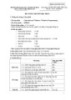
Đề cương chi tiết học phần Lập trình trên Windows (Windows Programming)
 8 p |
8 p |  70
|
70
|  4
4
-

Đề cương chi tiết học phần Mẫu thiết kế cho phần mềm (Design pattern)
 12 p |
12 p |  64
|
64
|  4
4
-

Đề cương chi tiết học phần Tin học đại cương (Introduction to General of Information)
 10 p |
10 p |  67
|
67
|  4
4
-

Đề cương chi tiết học phần Tin học quản lý (Information Management)
 8 p |
8 p |  66
|
66
|  3
3
-

Đề cương chi tiết học phần Lập trình Java EE bậc đại học
 12 p |
12 p |  39
|
39
|  3
3
-

Đề cương chi tiết học phần Lập trình web (Web Programming)
 12 p |
12 p |  99
|
99
|  3
3
-

Đề cương chi tiết học phần Lập trình Java EE
 12 p |
12 p |  63
|
63
|  2
2
-

Đề cương chi tiết học phần (Học phần lý thuyết hoặc lý thuyết và thực hành): Tin học đại cương
 10 p |
10 p |  79
|
79
|  2
2
Chịu trách nhiệm nội dung:
Nguyễn Công Hà - Giám đốc Công ty TNHH TÀI LIỆU TRỰC TUYẾN VI NA
LIÊN HỆ
Địa chỉ: P402, 54A Nơ Trang Long, Phường 14, Q.Bình Thạnh, TP.HCM
Hotline: 093 303 0098
Email: support@tailieu.vn








